Mappage d'un dossier partagé sur un ordinateur Windows
Avant de mapper un dossier partagé, assurez-vous que Qfinder Pro est installé sur votre ordinateur Windows.
- Allumez le NAS.
- Connectez le NAS à votre réseau local.
-
Ouvrez Qfinder Pro.
Qfinder Pro affiche tous les NAS QNAP dans votre réseau local.
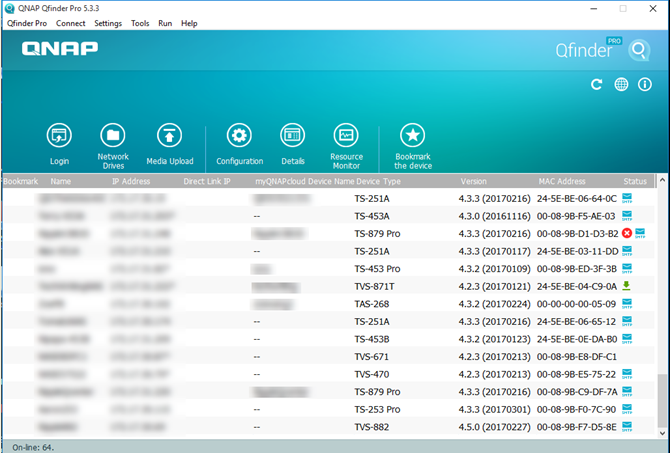
- Sélectionnez le NAS sur lequel se trouve le dossier partagé.
-
Cliquez sur Outils > Connecter un lecteur réseau.
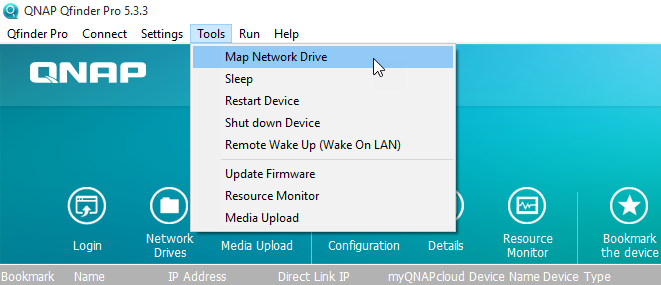
- Sélectionnez un dossier partagé.
-
Cliquez sur Connecter un lecteur réseau.
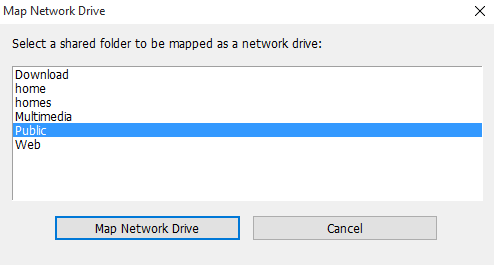
- Entrez votre nom d'utilisateur et mot de passe QTS.
-
Cliquez sur OK.
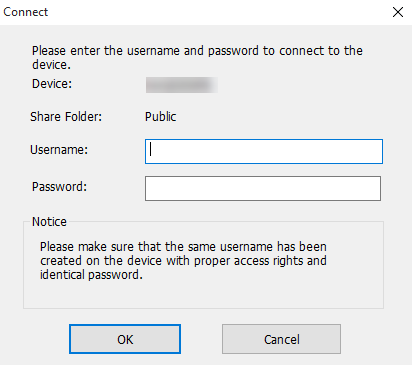
-
Fournissez les informations suivantes :
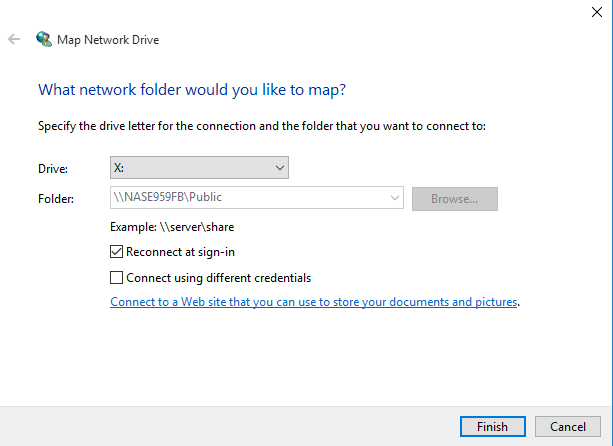
Champ
Description
Lecteur
Spécifiez la lettre de lecteur pour le dossier partagé.
Répertoire
Ce champ est non modifiable car vous avez déjà sélectionné le dossier partagé. Vous pouvez l'utiliser en guise de référence.
Reconnecter à l'ouverture de session
Une fois sélectionné, le dossier partagé sera automatiquement connecté lors de la prochaine connexion de l'utilisateur.
Connectez-vous en utilisant différentes informations d'identification
Une fois sélectionné, l'utilisateur aura la possibilité de se connecter au NAS avec un compte différent après avoir mappé le dossier partagé.
Se connecter à un site web que vous pouvez utiliser pour stocker documents et photos.
Lorsque vous cliquez dessus, l’Assistant Ajouter un emplacement réseau apparaît.
Vous pouvez utiliser cet assistant pour créer un raccourci vers votre dossier partagé mappé.
- Cliquez sur Terminer.
Le dossier partagé est mappé en tant que lecteur réseau et est accessible depuis l'explorateur Windows.